راهنمای متنی
ایجاد فرم
جهت ایجاد فرم جدید بر روی دکمه "ایجاد فرم جدید" کلیک کنید. به 2 صورت می توان فرم ایجاد نمود، با استفاده از فرم های آماده یا فرم خالی.
بعد از انتخاب فرم خالی گزینه "نحوه نمایش فرم" نمایش داده می شود که می توان نمایش به 2 صورت کلاسیک و مرحله ای را انتخاب کرد، در حالت کلاسیک فیلدها زیر هم نمایش داده می شود ولی در حالت مرحلهای هر فیلد در یک مرحله نمایش داده می شود، البته این امکان وجود دارد که بعد از طراحی فرم آن را به کلاسیک یا مرحله ای تغییر دهید.
نام فرم را وارد کرده و در صورت داشتن توضیحاتی برای فرم آن را وارد نمایید( توضیحات فرم زیر نام فرم در هنگام مشاهده فرم نمایش داده می شود، می توان این توضیحات را بعداً هم ویرایش نمود).
نام فرم را وارد کرده و در صورت داشتن توضیحاتی برای فرم آن را وارد نمایید( توضیحات فرم زیر نام فرم در هنگام مشاهده فرم نمایش داده می شود، می توان این توضیحات را بعداً هم ویرایش نمود).
بعد از ایجاد فرم، پنجره دسترسی کاربران نمایش داده میشود، که با انتخاب کاربرها، دسترسی فول فرم فوق به کاربرهای انتخاب شده داده می شود
تنظیمات فرم :
در بخش تنظیمات فرم میتوان تنظماهای زیر را انجام داد:
عنوان: عنوان فرم
توضیحات: توضیح برای فرم ( توضیحات فرم زیر نام فرم در هنگام مشاهده فرم نمایش داده می شود)
زبان: به 2 صورت فارسی و انگلیسی می توان انتخاب شود (در صورت انتخاب زبان انگلیسی، فرم به صورت چپ چین نمایش داده می شود)
محل قرارگیری عنوان: عنوان فیلد را به 3 صورت می توان نمایش داد،
• عنوان در بالای فیلد قرار میگیرد
• فیلد در سمت چپ مکان خود قرار میگیرد، و متن فیلد در سمت چپ فضای خالی (چپ چین)
• فیلد در سمت چپ مکان خود قرار میگیرد، و متن فیلد در سمت راست فضای خالی (راست چین)
همچنین روی عنوان فرم میتوانید شرط قرار دهید.
تنظیمات فرم :
در بخش تنظیمات فرم میتوان تنظماهای زیر را انجام داد:
عنوان: عنوان فرم
توضیحات: توضیح برای فرم ( توضیحات فرم زیر نام فرم در هنگام مشاهده فرم نمایش داده می شود)
زبان: به 2 صورت فارسی و انگلیسی می توان انتخاب شود (در صورت انتخاب زبان انگلیسی، فرم به صورت چپ چین نمایش داده می شود)
محل قرارگیری عنوان: عنوان فیلد را به 3 صورت می توان نمایش داد،
• عنوان در بالای فیلد قرار میگیرد
• فیلد در سمت چپ مکان خود قرار میگیرد، و متن فیلد در سمت چپ فضای خالی (چپ چین)
• فیلد در سمت چپ مکان خود قرار میگیرد، و متن فیلد در سمت راست فضای خالی (راست چین)
همچنین روی عنوان فرم میتوانید شرط قرار دهید.
جهت دسترسی به تنظیمات فرم بر روی نام فرم کلیک کنید
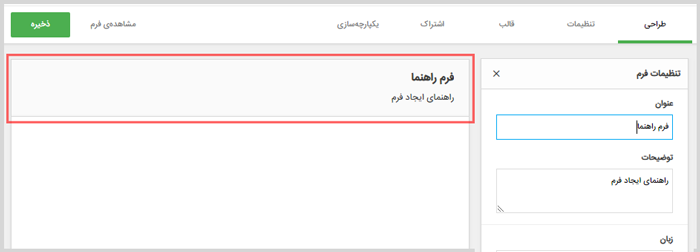
نکته: تمام فیلدها بر روی پنل قرار میگیرد، در هنگام ایجاد فرم جدید، پنلی به صورت پیش فرض وجود دارد.
برای دسته بندی کردن فیلدها وبخش بندی فرم و نوع چیدمان فیلدها به صورت دسته ای می توان از پنل استفاده نموده، برای دسترسی به تنظیمات پنل، بر روی پنل کلیک نمایید.
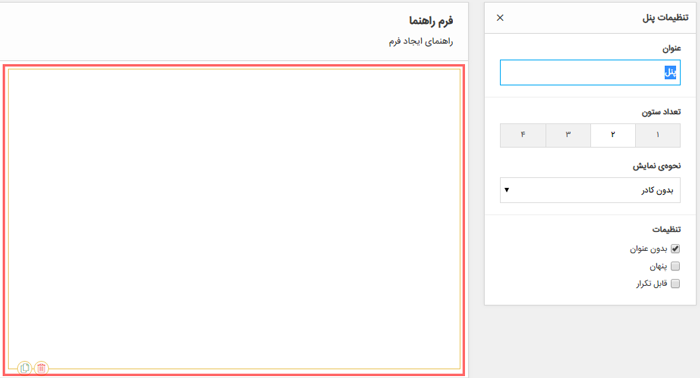
تنظیمات پنل
عنوان: عنوان پنل جهت نمایش ( در صورت که فیلد "بدون عنوان" فعال نباشد)
تعداد ستون: ستونهای هر سطر را مشخص می کند، به ازای هر ستون می توان یک فیلد قرار بگیرد، زمانی که تعداد ستون را 3 انتخاب کنید،حداقل 1 فیلد و حداکثر 3 فیلد در هر سطر می توان قرار داد. برای افزایش عرض هر فیلد با استفاده از دستهی تغییر عرض میتوان عرض فیلد را افزایش داد.
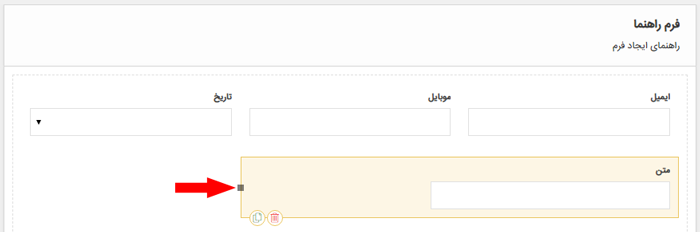
نحوه نمایش: به 2 صورت بدون کادر و کادر است که در صورت انتخاب "کادر" هنگام نمایش فرم کادر پنل نمایش داده می شود.
بدون عنوان: با فعال شدن این گزینه عنوان پنل نمایش داده نمی شود
پنهان: پنل هنگام نمایش فرم جهت ثبت و مشاهده نمایش داده نمی شود
قابل تکرار: با فعال کردن این گزینه، هنگام ثبت فرم می توان از پنل فوق تکرار داشت.
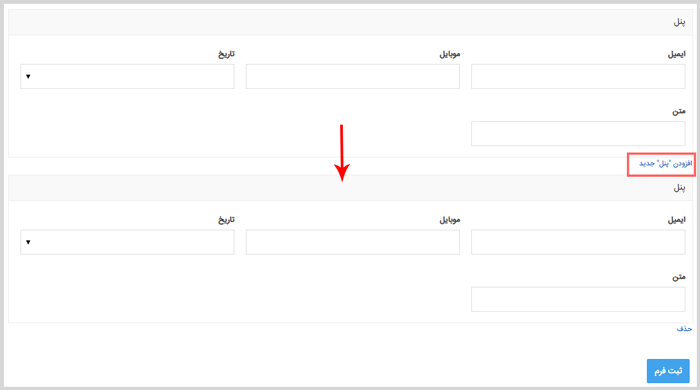
نکته: تمام فیلدها بر روی پنل قرار میگیرد، در هنگام ایجاد فرم جدید، پنلی به صورت پیش فرض وجود دارد.
برای دسته بندی کردن فیلدها وبخش بندی فرم و نوع چیدمان فیلدها به صورت دسته ای می توان از پنل استفاده نموده، برای دسترسی به تنظیمات پنل، بر روی پنل کلیک نمایید.
تنظیمات پنل
عنوان: عنوان پنل جهت نمایش ( در صورت که فیلد "بدون عنوان" فعال نباشد)
تعداد ستون: ستونهای هر سطر را مشخص می کند، به ازای هر ستون می توان یک فیلد قرار بگیرد، زمانی که تعداد ستون را 3 انتخاب کنید،حداقل 1 فیلد و حداکثر 3 فیلد در هر سطر می توان قرار داد. برای افزایش عرض هر فیلد با استفاده از دستهی تغییر عرض میتوان عرض فیلد را افزایش داد.
نحوه نمایش: به 2 صورت بدون کادر و کادر است که در صورت انتخاب "کادر" هنگام نمایش فرم کادر پنل نمایش داده می شود.
بدون عنوان: با فعال شدن این گزینه عنوان پنل نمایش داده نمی شود
پنهان: پنل هنگام نمایش فرم جهت ثبت و مشاهده نمایش داده نمی شود
قابل تکرار: با فعال کردن این گزینه، هنگام ثبت فرم می توان از پنل فوق تکرار داشت.
افزدون فیلد
سه دسته فیلد در سیستم فرم ساز موجود است
فیلدهای پایه: تمام فیلدهای اولیه برای طراحی فرم در این بخش قرار دارند.
فیلدهای سیستمی: این فیلدها فقط در درون crm قابل مشاهده است، و خارج از crm این فیلدها قابل نمایش نیستند، در صورتی که فرمی را به اشتراک قرار دادید یا در وب سایتی قرار دادهاید، در این صورت فیلدهای سیستمی در فرم ثبت اطلاعت نمایش داده نمی شود.
فیلدهای پیشرفته: فیلدهایی با امکانات و ابزار برای طراحیهای پیشرفته.
متن
راهنمای استفاده از فیلد متن
عدد
راهنمای استفاده از فیلد عدد
متن چند خطی
راهنمای استفاده از فیلد متن چند خطی
ایمیل
راهنمای استفاده از فیلد ایمیل
تلفن
راهنمای استفاده از فیلد متن چند تلفن
موبایل
راهنمای استفاده از فیلد متن چند موبایل
تاریخ
راهنمای استفاده از فیلد متن چند تاریخ
مشاهده بیشتر راهنمای متنی
ساعت
راهنمای استفاده از فیلد متن چند ساعت
لیست کشویی
راهنمای استفاده از فیلد متن چند لیست کشویی
چند انتخابی
راهنمای استفاده از فیلد چند انتخابی
تک انتخابی (دکمه رادیویی)
راهنمای استفاده از فیلد تک انتخابی (دکمه رادیویی)
وضعیت
راهنمای استفاده از فیلد وضعیت
تصویر انتخابی
راهنمای استفاده از فیلد تصویر انتخابی
اسلایدر
راهنمای استفاده از فیلد اسلایدر
وبسایت
راهنمای استفاده از فیلد وبسایت
رمز عبور
راهنمای استفاده از فیلد رمز عبور
برچسب
راهنمای استفاده از فیلد برچسب
ضمیمه
راهنمای استفاده از فیلد ضمیمه
پنل
راهنمای استفاده از فیلد پنل
مرحله
راهنمای استفاده از فیلد مرحله
کاربر
راهنمای استفاده از فیلد کاربر
مشتری
راهنمای استفاده از فیلد مشتری
فاکتور
راهنمای استفاده از فیلد فاکتور
کالا
راهنمای استفاده از فیلد کالا
فروش
راهنمای استفاده از فیلد فروش
فیلد فرم
راهنمای استفاده از فیلد فرم
ویرایشگر متن
راهنمای استفاده از فیلد ویرایشگر متن
امضاء دیجیتال
راهنمای استفاده از فیلد امضاء دیجیتال
لیست مرتبط
راهنمای استفاده از فیلد لیست مرتبط
رتبه
راهنمای استفاده از فیلد رتبه
رضایتمندی
راهنمای استفاده از فیلد رضایتمندی
مالتی مدیا
راهنمای استفاده از فیلد مالتی مدیا
نقشه
راهنمای استفاده از فیلد نقشه
جدول انتخاب
راهنمای استفاده از فیلد جدول انتخاب
شرایط استفاده
راهنمای استفاده از فیلد شرایط استفاده
فرمول
راهنمای استفاده از فیلد فرمول
رزرو وقت
راهنمای استفاده از فیلد رزرو وقت
طیفی
راهنمای استفاده از فیلد طیفی








